- Як повернути комп'ютер до заводських налаштувань
- Як повернути комп'ютер до заводських налаштувань. Основні способи та методи відновити систему.
- загальні моменти
- Способи усунення неполадки
- Що потрібно зробити
- Якщо нічого не допомагає
- Як скинути windows 7 до заводських налаштувань без переустановлення
- Відновлення заводських налаштувань
- Відновлення заводських налаштувань на ноутбуці Asus
- Відновлення заводських налаштувань на ноутбуці Acer
- Відновлення заводських налаштувань на ноутбуці Samsung
- Відновлення заводських налаштувань на ноутбуці Toshiba
- Як повернути ноутбук до заводських налаштувань - через Bios (Біос)
- Відео: Заводські настройки ноутбука
- Відновлюємо настройки гарячими клавішами
- Як повернути ноутбук до заводських налаштувань через біос
- підготовка
- процес відновлення
Наша взаимовыгодная связь https://banwar.org/
» windows 7 »Як скинути комп'ютер до заводських налаштувань windows 7
Як повернути комп'ютер до заводських налаштувань
Відкат до заводських налаштувань може вирішити проблеми, пов'язані з нестабільністю роботи ОС або її блокування шкідливим ПЗ. Однак слід пам'ятати, що обнулення системи видалить всі особисті дані і встановлені вами програми. Тому, перш ніж починати відкат, скопіюйте всі важливі файли, включаючи настройки браузера і інших програм, на зовнішній накопичувач, флешки або компакт-диски. Після переустановлення системи ви зможете повернути необхідні настройки і папки з даними.
1
При відкат до заводських налаштувань ПК буде потрібно розділ «Recovery», відведений на жорсткому диску для обнулення системи. Щоб почати процес відкату, перезавантажте комп'ютер і натисніть F8. Виберіть «Усунення неполадок комп'ютера», після чого вкажіть мову інтерфейсу і увійдіть до свого облікового запису. В параметрах меню відновлення вкажіть «Return windows to original settings». Після цього почнеться перевстановлення ОС з початковими настройками.
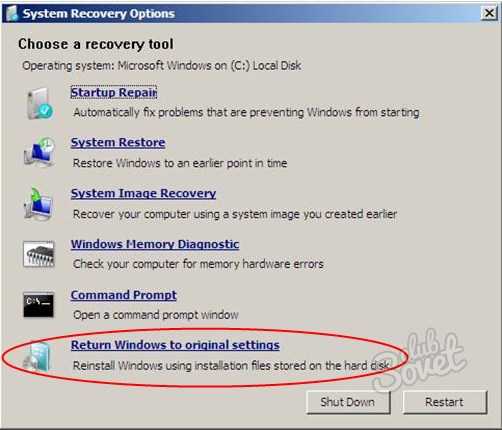
2
У windows 8 передбачений більш зручний спосіб повернення до заводських налаштувань. Виберіть «Параметри» - «Змінити параметри комп'ютера». У вкладці «Загальні» перейдіть в розділ «Оновлення та відновлення», потім - в підрозділ «Відновлення». Тут ви можете вибрати відкат зі збереженням файлів або видалення всіх даних при перевстановлення ОС. Вибравши варіант, натисніть «Почати».
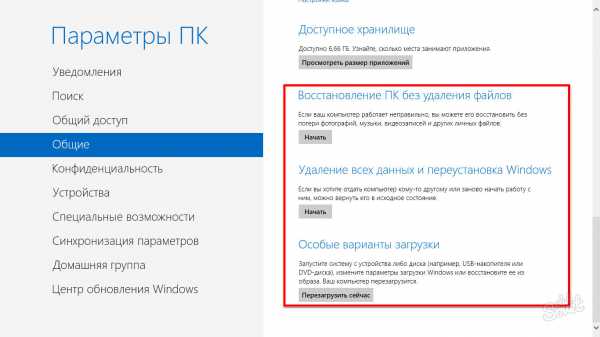
3
Розглянемо тепер процедуру відновлення заводських налаштувань для портативних комп'ютерів. Ноутбуки Asus. Після перезавантаження натисніть кнопку F9. Ви опинитеся в меню завантаження, де повинні будете підтвердити відкат. В процесі відновлення ноутбук буде неодноразово перезавантажуватися.
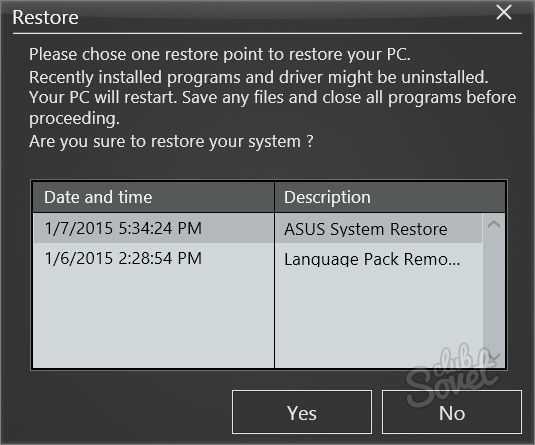
4
Ноутбуки Acer. Увімкніть комп'ютер, натисніть і утримуйте Alt і кілька разів натисніть кнопку F10. Якщо ви вперше відновлюєте заводські настройки, вам буде необхідно ввести пароль: 000000. У меню вкажіть Factory Defaults - скидання до налаштувань виробника.
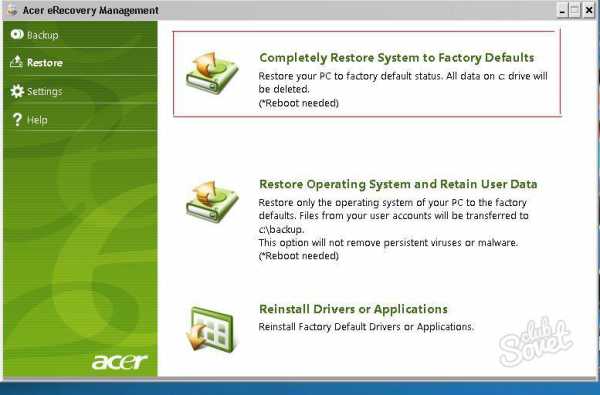
5
Ноутбуки HP. Увімкніть живлення і натисніть F11. Запуститься фірмова утиліта - Recovery Manager. Виберіть в ній функцію System Recovery. Погодьтеся на збереження своїх даних або виберіть їх видалення. Подальший процес буде відбуватися автоматично, з перезавантаженнями комп'ютера.
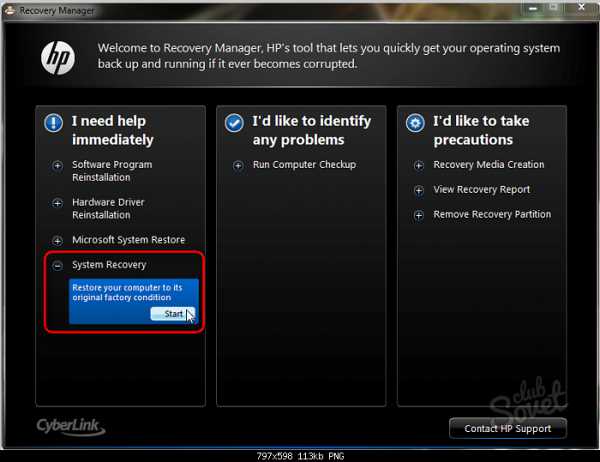
6
Ноутбуки Toshiba. Натисніть 0 (кнопка нуль) і, утримуючи її, увімкніть живлення. Відпустіть кнопку, коли почуєте пищание системи. Запуститься утиліта відкату. Виконуйте її вказівки, щоб обнулити настройки ОС.
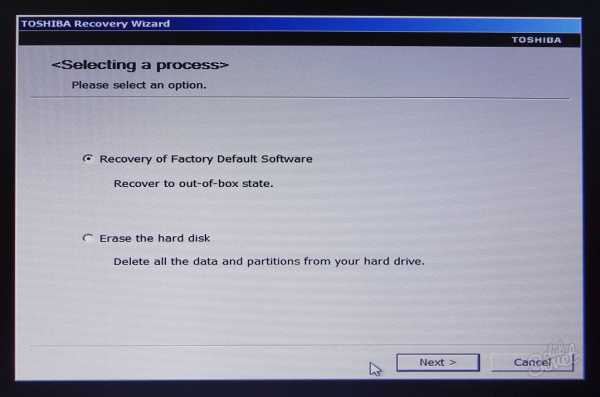
7
Ноутбуки Samsung. Увімкніть живлення і натисніть F4. З'явиться меню програми перевстановлення. Зайдіть в розділ Restore, а потім в підрозділ Complete Restore. В останньому вкажіть варіант відновлення - Computer Initial Status. Перезавантажте ноутбук і дотримуйтесь вказівок утиліти. Після завантаження ОС буде потрібно ще один перезапуск - для підтвердження змін у налаштуваннях.
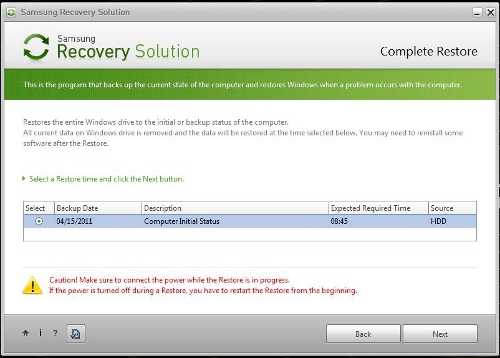
8
Для інших ноутбуків варіанти виклику утиліти відновлення заводських налаштувань наступні:
- Dell Inspiron - комбінація Ctrl + F11;
- Sony Vaio - кнопка F10;
- Rover - кнопка Alt;
- Fujitsu Siemens - кнопка F8;
- Packard Bell - кнопка F10;
- LG - кнопка F11.
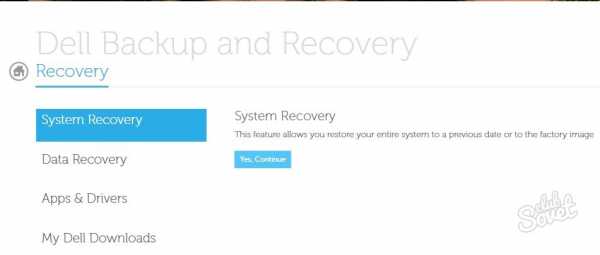
Ніколи не видаляйте розділ жорсткого диска Recovery, щоб збільшити вільне місце. Цей розділ відповідає за відновлення системи, і в разі його знищення доведеться встановлювати windows з нуля. Якщо виробник включив в комплект з вашим комп'ютером диск Recovery, використовуйте його при завантаженні системи для відкоту до заводських налаштувань. Як правило, такі диски дають можливість вибрати варіант установки зі створенням декількох розділів.
SovetClub.ru
Як повернути комп'ютер до заводських налаштувань. Основні способи та методи відновити систему.
29 листопада 2016
Приходячи в магазин комп'ютерної техніки, перед покупцем відкривається великий асортимент, з якого вибрати гідний комп'ютер складно. Але професійні консультанти підберуть саме те, що потрібно виходячи з індивідуального підходу. При виборі комп'ютера консультанти встановлюють заводські настройки на комп'ютері або ноутбуці. Це самі початкові і прості настройки, які доступні практично всім.
Подальша установка або переустановка системи windows проводитися покупцем самостійно або звертається в спеціалізовані компанії для проведення такої процедури.
загальні моменти

Поломка персонального комп'ютера може відбутися через велику ряду причин. Найпершою такою причиною є наявність вірусних програм, які не просто засмічують пам'ять комп'ютера, а й знищують його файли, документи. Як при цьому відновити комп'ютер до заводських налаштувань?
Коли трапляється така ситуація найбільш кращої і альтернативної установкою операційної системи є автоматичне скидання windows до заводських налаштувань, які були отримані в магазині. Цей варіант спростить роботу із відновлення інсталяції. Він обнулить її повністю, дозволить усунути неполадки і встановити нову операційну систему. Але автоматичне скидання варто не у всіх комп'ютерів, тому деяким необхідно буде в ручну застосовувати переустановку системи.
У тому випадку, коли система заново вручну необхідно всю наявну інформацію перенести з комп'ютера на інші носії, так як в момент переустановки інформація може бути втрачена. Є можливість відновлення інформації, якщо раптом так станеться, але зробити це може далеко не кожен і не завжди така можливість існує.
Якщо Ви вирішили встановити у себе вдома автономну систему опалення рекомендуємо ознайомитись з цією статтею. Про конвекторе опалення розповідаємо тут.
Питання як повернути комп'ютера заводські настройки хвилює також користувачів і в інших моментах, не тільки в разі поломок. І тут користувачі задаються собі задачу про те, як скинути комп'ютер до заводських налаштувань, адже це найкращий варіант у багатьох випадках.
Існують моменти, коли скидання системи windows 7 буде комп'ютера корисний.
Перший момент - це продаж комп'ютера. Новому господарю буде дуже зручно отримати комп'ютер із заводськими настройками, як в магазині.
Другий момент - це передача персонального комп'ютера іншого співробітника в організації.
Третій момент - це повільна робота комп'ютера, перестають завантажуватися драйвера, працювати деякі програми.
І в цих декількох моментах застосовується саме така установка. І ось дізнавшись кілька причин виникнення поломок і неполадок, настає час вивчити способи їх усунення. Виникає питання, як повернути windows 7 до заводських налаштувань?
Існує три варіанти як відновити комп'ютер до заводських налаштувань.
Відразу обмовимося - повне скидання системи потрібно не завжди. Щоб заощадити час і сили можна спробувати спочатку простіші варіанти.
Способи усунення неполадки
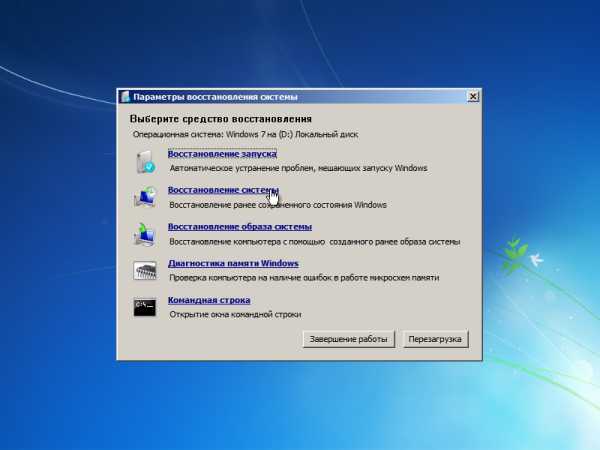
Найперший спосіб усунення помилок - це завантаження вдалої конфігурації.
Наступний варіант вийде, якщо комп'ютер підтримує вбудовану функцію відновлення windows.
І третій спосіб - це використання системного завантажувального диска. Більшість користувачів повинні знати, як використовувати будь-які дії щодо усунення неполадок. Дана стаття пропонує більш детально розглянути ці три способи про те, як зробити заводські настройки на комп'ютері.
Що потрібно зробити

Отже, перший спосіб. Остання відома вдала конфігурація. Такий метод вважається дуже простим, тому його освоїти зможе навіть самий невпевнений користувач персонального комп'ютера. До початку завантаження windows 7 необхідно скористатися кнопкою F8 і вибрати фразу «остання вдала конфігурація». У цей момент система відновить минулу версію роботи комп'ютера, яка була найвдалішою і успішною. Така дія поверне все робочі системні файли.
Якщо просто звичайна перезавантаження вдалої конфігурації не допоможе, то тут же можна відновити систему за допомогою контрольних точок відновлення. Вони фіксуються в певні моменти при будь-якому стані програми і, вибираючи найбільш вдалу точку можна спробувати відновити windows 7. Такі точки відновлення можна зробити самостійно або в налаштуваннях персонального комп'ютера встановити періодичність їх автоматичного збереження.
Важливо! На деяких комп'ютерах функція автоматичного створення контрольних точок відновлення за замовчуванням відключена. Рекомендуємо її включити, так як в подальшому це може допомогти у виправленні неполадок.
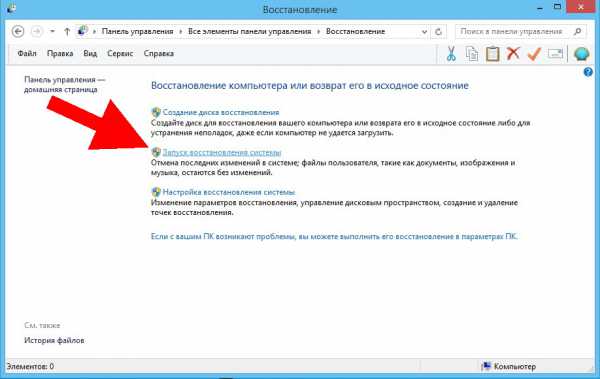
Наступний спосіб пропонує використовувати системний завантажувальний диск. Це варіант використовується при більш серйозних неполадках системи windows 7. В основному це сильна поразка комп'ютера вірусними файлами. Тут може допомогти тільки диск, який допоможе відновити операційну систему комп'ютера. Коли на комп'ютері включений безпечний режим потрібно, натиснути на пункт з меню «усунення неполадок на комп'ютері», після цього потрібно вставити диск. У відкритому вікні вибрати функцію «відновити систему». Програма запропонує різні варіанти по відновленню. Всі вони практично ідентичні, тому вибір стоїть за користувачем. Процедура відновлення така ж, як і робота з додатками. Але важлива особливість використання диска - це виняток впливів вірусів на персональне забезпечення. Виробники дисків надають також спеціальні інструкції, які допомагають розібратися і правильно скинути систему. Принцип таких програм практично однаковий, тому досить буде одного диска для вивчення такого моменту, як повернути комп'ютер до заводських налаштувань.
Якщо нічого не допомагає
Якщо всі ці вищеописані варіанти не допоможуть відновити комп'ютер і не дадуть позитивних результатів, то можна зробити повне скидання всієї системи. Деякі моделі комп'ютерів і ноутбуків містять в собі системні розділи з копією свого базового програмного забезпечення windows 7. Єдиної рекомендації як запустити цю процедуру не існує. Як правило, в момент включення комп'ютера, внизу екрану загоряється підказка з вказівкою основних дійових клавіш. Якщо там є пункт F (цифра) for recovery - сміливо натискаємо зазначену кнопку і слідуємо вказівкам. Якщо такого пункту немає, то радимо прочитати документацію на ваш комп'ютер. У ній повинно бути зазначено якими клавішами запускається дана процедура.
Якщо всі рекомендації не допомагають і комп'ютер відмовляється працювати як і раніше, то рекомендуємо звернутися до фахівців. Завжди пам'ятайте що в разі серйознішої поломки є ризик завдати ще більшої шкоди, якщо діяти не за інструкцією на свій страх і ризик.
Прочитайте також: - Як налаштувати роутер tp link? - Створити обліковий запис gmail - значить відкрити для себе світ "Гугл" - Програма для налаштування звуку на комп'ютері - поради і рекомендації - Як налаштувати Skype на комп'ютері - Віддалена настройка комп'ютера - що входить в перелік послуг? - Як налаштувати клавіатуру на комп'ютері
← Повернутися
domaster.su
Як скинути windows 7 до заводських налаштувань без переустановлення
Багато хто чув про вбудованої в windows 10 простий можливості зробити програмний скидання налаштувань операційної системи, після якої на виході користувач отримує практично той же ефект, що і після переустановлення. Але ж щось подібне було і раніше, в попередніх версіях! Ось тільки знали про цю «фішку» не все ...

У цьому пості я хочу розповісти про те, як можна просто скинути windows 7 до заводських налаштувань без перевстановлення її. Єдина умова - для роботи нам знадобиться інсталяційний диск або завантажувальний флешка з «сімки». Ну а далі все просто.
Спочатку потрібно завантажитися з допомогою установочного носія щоб запустився майстер установки windows. Натискаємо на кнопку «Встановити зараз» і доходимо до етапу вибору типу установки. Тут необхідно вибрати не «Повна установка», як це зазвичай робиться, а «Оновлення». Таким чином Ви запустите процедуру Inplace Upgrade. Він має на увазі оновлення існуючої на комп'ютері операційної системи.
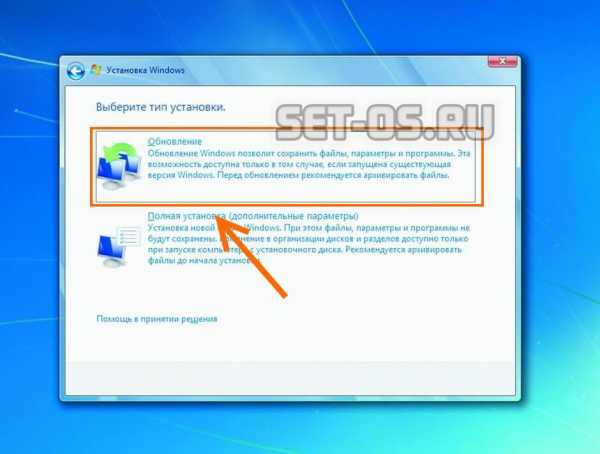
Далі треба пройти кроки, які будуть запропоновані, після чого ОС буде приведена в первинний стан (таке, як було після першій установці). Але сама принадність у тому, що цей процес дозволить скинути windows 7 до заводських налаштувань і зберегти при цьому наявні на системному диску файли і встановлені в системі програми!
Зауваження: Перед тим як Ви запустите процес оновлення, я б порекомендував зробити резервну копію зберігаються на системному диску файлів, а так само заздалегідь підготував свіжі версії драйверів - вони цілком можуть стати в нагоді! Майте на увазі, що наведений вище скидання налаштувань windows 7 і відновлення її заводських параметрів спрацює тільки якщо вона нормально запускається. В іншому випадку у Вас нічого не вийде і Ви просто даремно витратите час.
set-os.ru
Відновлення заводських налаштувань
(Поки оцінок немає) Завантаження ... Переглядів 84 077
Відновлення заводських налаштувань на ноутбуці може знадобитися в самих різних випадках. Наприклад, ваш комп'ютер сильно засмічений різними програмами, або часто виникають помилки, комп'ютер сильно гальмує і нічого не допомагає. Також, за допомогою скидання можна позбутися проблеми заблокованого windows.
Всі ці проблеми можна вирішити скиданням ноутбука до заводських налаштувань. Приступимо.
До речі, хочеться сказати, що бувають випадки, коли до заводських налаштувань прийти не виходить. Справа в тому, що деякі користувачі, що купили ноутбук, відразу, або через якийсь час, перевстановлюють windows, яка йшла в комплекті з ноутбуком. І видаляють прихований розділ, що дозволяє провести відновлення на жорсткому диску. Буває і так, що викликавши майстра по комп'ютерам, він переустановлює windows, тоді, найчастіше відбувається те ж саме - розділ відновлення видалений. Так що, краще самим цим всім займатися.
Якщо це сталося, швидше за все, доведеться шукати диск відновлення даних, можна спробувати завантажити образ в мережі. Кращим варіантом звичайно буде, заново перевстановити windows.
Ми перейдемо до тих випадків, коли привести ноутбук до заводського стану можливо.
Але при цьому будуть видалені всі дані з диска С, windows буде переінстальовано і ключ вводити не потрібно. Після переустановлення і запуску системи, почнеться установка драйверів і інших компонентів.
Відновлення заводських налаштувань на ноутбуці Asus
- Спочатку потрібно відключити вбудовану функцію швидкого завантаження Boot Booster, яка прискорює завантаження ноутбука. Робиться це в BIOS. Для цього вмикаємо пристрій, при початку завантаження натискаємо F2, потрапивши в Bios, потрібно знайти, де відключається ця функція. Переходимо у вкладку Boot і там шукаємо пункт Boot Booster, натискаємо на ньому Enter і вибираємо Disabled. На останній вкладці виберіть Save changes and exit. Ноутбук збереже налаштування і перезавантажиться. Після завантаження, знову вимкніть ноутбук.
- Увімкніть ваш пристрій і після натисніть клавішу F9. З'явитися екран завантаження.
- Програма заводських налаштувань підготує дані для відновлення, після з'явитися повідомлення про те, чи дійсно ви хочете відновити дані. Не забувайте, що всі з диска буде видалено!
- Далі, нічого не чіпайте, процес відновлення автоматичний. Під час відновлення комп'ютер кілька разів перезавантажиться.
Відновлення заводських налаштувань на ноутбуці HP
Отже, щоб провести цю операцію на ноутбуці HP, потрібно:
- Включити ноутбук і натиснути клавішу F11, з'явитися програма відновлення Recovery Manager.
- Вибираємо пункт System Recovery (Відновлення системи).
- Якщо запропонують зберегти потрібні дані, зберігаємо.
- Почнеться процес відновлення даних, також нічого не чіпайте, процес автоматичний і комп'ютер. Комп'ютер може перезавантажитися кілька разів.
Відновлення заводських налаштувань на ноутбуці Acer
Щоб зробити це на ноутбуці Acer, потрібно зробити наступне:
- Увімкніть ноутбук і, утримуючи Alt, натискайте кілька разів F10, система повинна запитати пароль.
- Якщо ви раніше нічого не відновлювали, то стандартний пароль - шість нулів (000000).
- У вікні виберіть Factory reset (скидання до заводських налаштувань).
До речі, повернення до заводських налаштувань можна виконати і в самій операційній системі windows. Для цього потрібно на комп'ютері знайти утиліту eRecovery Management там переходимо на вкладку Відновлення і скидаємо настройки.
Відновлення заводських налаштувань на ноутбуці Samsung
Для того, щоб відновити цей ноутбук до заводського стану, потрібно скористатися утилітою Recovery Solution яка знаходиться в самій windows. Якщо ж цієї утиліти немає, то перезавантажте комп'ютер і натисніть F4, запуститися утиліта відновлення.
- Вибираємо пункт Restore (Відновлення).
- Далі, пункт Complete Restore (Повне відновлення)
- Вибираємо точку відновлення Computer Initial Status.
- З'явиться повідомлення про перезавантаження, натискаєте «Так»
- Дотримуйтесь вказівок системи.
Після завершення роботи, потрібно буде ще раз перезавантажити ноутбук, щоб активувати зроблене програмою відновлення.
Відновлення заводських налаштувань на ноутбуці Toshiba
Щоб відновити ноутбук, доведеться провести наскільки маніпуляцій:
- Натискаємо на клавіші 0 на клавіатурі і тримається.
- Включаємо ноутбук.
- Відпускаємо клавішу 0, коли комп'ютер почне піку.
Другий варіант входу на даному ноутбуці, якщо з першим не вийшло:
- Вимикаєте ноутбук, потім натискаєте F12.
- Не відпускаючи палець з клавіші F12, включаємо ноутбук.
- Чекаєте, коли з'явиться відповідне вікно.
Запуститися утиліта відновлення, необхідно лише дотримуватися її вказівкам, там не так складно.
Сподіваюся дана стаття Вам допомогла у вирішенні ваших проблем, в разі виникнення питань задавайте і в коментарях.
Це цікаво: Як повернути комп'ютер в початковий стан windows 10
http://computerinfo.ru/zavodskie-nastrojki-noutbuka/http://computerinfo.ru/wp-content/uploads/2015/07/zavodskie_nastroyiki.jpghttp://computerinfo.ru/wp-content/uploads/2015/ 07 / zavodskie_nastroyiki-150x150.jpg2017-05-30T18: 47: 00 + 00: 00EvilSin225Ноутбуківернуть ноутбук, відновлення ноутбука, заводські настройки acer, заводські настройки asus, настройка ноутбукаВосстановленіе заводських налаштувань на ноутбуці може знадобитися в самих різних випадках. Наприклад, ваш комп'ютер сильно засмічений різними програмами, або часто виникають помилки, комп'ютер сильно гальмує і нічого не допомагає. Також, за допомогою скидання можна позбутися проблеми заблокованого windows. Всі ці проблеми можна вирішити скиданням ноутбука до заводських налаштувань. Приступимо. До речі, ... EvilSin225Андрей Терехов [Email protected] Комп'ютерні технології 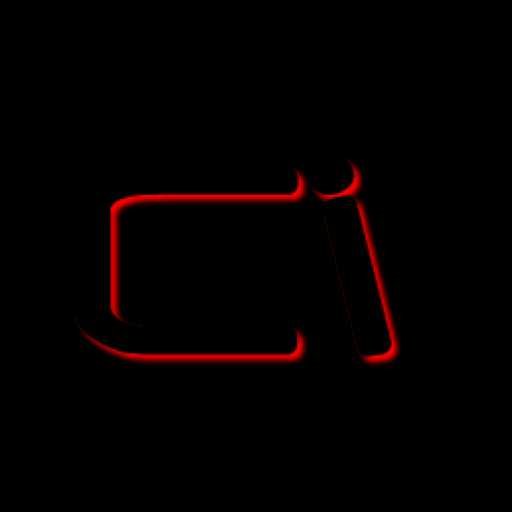
computerinfo.ru
Як повернути ноутбук до заводських налаштувань - через Bios (Біос)
Іноді власник комп'ютера стикається з необхідністю почистити систему від різних багів, які заважають нормальній роботі. Це можна зробити, перевстановити операційну систему, або використовуючи спеціальні утиліти. Але існує спосіб, який має перед ними кілька незаперечних переваг.
Відкат налаштувань до заводських значень допоможе відновити працездатність пристрою в більшості випадків, навіть якщо ви не можете запустити ОС. Особливо актуальне це спосіб для тих, хто не хоче витрачати час на переустановку ОС.

Фото: востанновленіе даних
При відновленні заводських налаштувань ОС буде переінстальовано автоматично. Повторний код активації ОС вводити не потрібно. Буде відновлена та версія windows, яка йшла з ноутбуком при покупці.
Відкотивши BIOS, ви усунете перераховані проблеми. У даній статті ми розглянемо, як повернути ноутбук до заводських налаштувань і відновити його працездатність. Існує кілька способів, які ми і розглянемо ближче.
 Опція обнулення налаштувань може знадобитися в разі, якщо:
Опція обнулення налаштувань може знадобитися в разі, якщо:
Заводські параметри задаються виробником для конкретної моделі комп'ютера або ноутбука. Вони зберігають у собі настройки BIOS і параметри конфігурації комп'ютера. Розташовується така інформація в динамічної пам'яті пристрою, яка називається CMOS.
Як прибрати банер з робочого столу за номером телефону? Відповідь тут.
Всі заводські параметри займають зовсім небагато місця, і мають окреме харчування - від невеликої батарейки, розташованої на материнській платі. Можна провести обнуління параметрів ноутбука без доступу до БІОС. Для цього достатньо просто вийняти батарейку, почекати 30-40 секунд, і вставити її знову. 
Фото: зняття акумулятора
Після того, як буде завершено процес обнулення налаштувань BIOS і виконана перевстановлення ОС, ви отримаєте ноутбук в тому стані, в якому купили його в магазині.
Варто зазначити, що для успішного повернення пристрою заводські налаштування, крім CMOS необхідний розділ Recoverу, в якому зберігаються файли та інша необхідна системна інформація.
Відео: Заводські настройки ноутбука
Де знаходиться Recovery і її активація
Прихований розділ на жорсткому диску, який зберігає в собі всі файли, необхідні для відновлення системи, називається Recovery. Він створюється за замовчуванням на всіх ноутбуках, і видаляється або пошкоджується в більшості випадків в результаті некоректних дій користувача.
Подивитися, де знаходиться прихований розділ, можна:
Там можна подивитися і розмір, який займає Recovery на HDD. Зазвичай це 20-25 Гб системної інформації і настановних файлів.
Якщо у вас ноутбук Toshiba, то ви вже напевно помітили, що на диску D є системна папка, що називається HDD Recovery. У ній також зберігається необхідна для обнулення системи інформація, тому видаляти її не можна.

Фото: блок Recovery
Активація Recovery запускає процес обнулення призначених для користувача змін BIOS, відновлення заводських параметрів, і переустановку ОС і системних програм і драйверів.
Для того щоб активувати Recovery, натисніть певну комбінацію гарячих клавіш. Це дозволить вам увійти в системне меню, де можна вибрати кілька варіантів відновлення системи. Слід пам'ятати, що у кожного виробника йде своє поєднання гарячих клавіш, нижче ми розглянемо найпопулярніші.

Фото: вибір кошти відновлення
Відновлюємо настройки гарячими клавішами
Для того щоб повернути ноутбук до заводських налаштувань, вам варто запам'ятати кілька комбінацій гарячих клавіш. При завантаженні системи, слід натиснути hot keys для доступу в меню BIOS Setup, звідки можна запустити процес відновлення параметрів.
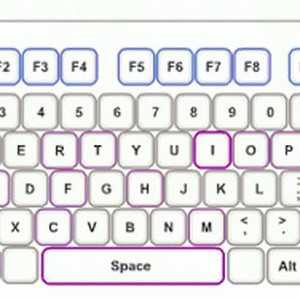
Фото: гарячі клавіші
Залежно від виробника комп'ютерної техніки, відрізняються hot keys і їх комбінації:
- Toshiba - в залежності від моделі F8, або 0, або Fn + 0;
- Sony - F10;
- Acer - Alt і одночасно F10;
- HP, LG і Lenovo - F11;
- Samsung - F4;
- Fujitsu - F8;
- ASUS - F9;
- Dell - одночасно Ctrl і F11, але в деяких моделях F8;
- Packard Bell - F10. Якщо встановлена ОС windows 8, ви можете скористатися кнопкою управління живленням при вході в систему. Слід затиснути Shift і одночасно вибрати пункт меню «Перезавантаження»;
- MSI - F3, а на деяких моделях F11.
Як повернути ноутбук до заводських налаштувань через біос
Скориставшись hot keys, ви зможете виконати відкат призначених для користувача змін системи і повернути BIOS до заводських значень.
На що з'явилося чорному екрані послідовно вибирайте:
- опцію «Запуск центру відновлення» для Sony, або «Усунення неполадок комп'ютера» для Toshiba, або «System Recovery» для HP;
- пункт меню «Load Defaults BIOS».

Фото: вибір «Load Defaults BIOS»
Залежно від виробника назва опції може варіюватися: «Load BIOS Setup Defaults», «Load Safe-Fail Defaults», але слова «Load» і «Default» будуть присутні обов'язково.
підготовка
Здійсніть підготовку до скидання налаштувань:
Після того, як ви запустите процес обнулення налаштувань, почнеться процес збору інформації та підготовки системних файлів. Це може зайняти деякий час, так що не переживайте.
процес відновлення
Після того, як ви запустите процес відновлення, всі дії будуть виконуватися автоматично, без вашої участі. Комп'ютер може перезавантажитися, якщо того вимагає встановлюється ПО. В процесі обнулення налаштувань, будуть відновлені драйвера для пристроїв і встановлені стандартні системні програми.

Фото: джампер скидання налаштувань BIOS
Варто згадати, що не завжди вдається успішно обнулити настройки на ноутбуці. Таке можливо в разі, якщо:
Що можна зробити, якщо ви видалили прихований розділ Recovery з жорсткого? Вам доведеться пошукати завантажувальний диск з настройками або образ прихованого розділу для вашого ноутбука. Їх можна знайти в мережі, а іноді виробники пропонують купити такі диски для відновлення системи на офіційних сайтах.
Немає доступу до мережі, можливо доступ блокує брандмауер або антивірус. Точніше дізнайся тут.
Як підключити 4G модем до планшета? Інструкція тут.
proremontpk.ru
Як при цьому відновити комп'ютер до заводських налаштувань?Виникає питання, як повернути windows 7 до заводських налаштувань?
Прочитайте також: - Як налаштувати роутер tp link?
Як прибрати банер з робочого столу за номером телефону?
Як підключити 4G модем до планшета?








